Es sabido por todos que Google Play ofrece a los usuarios más de un millón de aplicaciones para mejorar la experiencia de uso móvil en la vida digital. Pero a veces puede obtener algunas aplicaciones increíbles que no se pueden encontrar en Google Play, entonces debe encontrar una forma confiable de importar e instalar estos archivos Apk desde la PC a Android dispositivos. Ahora, es posible que te sientas confundido y no sepas cómo hacerlo, ¿verdad? No te preocupes, te ayudaremos a resolver el problema paso a paso.
Sabemos que una aplicación se almacena en un archivo Apk, como el nombre de la aplicación.apk. Y si está tratando de encontrar una respuesta sobre cómo instalar aplicaciones en Android dispositivos, puede obtener miles de resultados en segundos. Pero después de resumir estos resultados, puede encontrar que hay 3 formas diferentes de instalar archivos Apk en Android usted mismo.
1. Fuera de Google Play, aún puede descargar la aplicación desde un sitio web directamente a la tarjeta SD de su teléfono mientras está bajo la red WiFi y luego hacer clic en el archivo Apk para instalarlo siguiendo sus instrucciones. Por supuesto, esta es la forma más fácil de alcanzar tu objetivo.
2. La segunda forma es descargar el archivo Apk a su computadora de escritorio y luego mover y copiar el archivo a la tarjeta SD montada en su teléfono. Luego, puede instalar la aplicación utilizando un instalador de aplicaciones o una herramienta de administrador de archivos. Tenga en cuenta que el instalador de aplicaciones o la herramienta Administrador de archivos deben descargarse e instalarse en su teléfono móvil al principio. O puede pedir ayuda para algún otro programa de terceros como Coolmuster Android Assistant, que le permite importar e instalar archivos Apk desde la computadora a Android directamente, y puede omitir el paso de copiar el archivo Apk de la PC a la tarjeta SD.
3. De esta manera, debe instalar el kit de desarrollo de software (SDK) Android en su computadora y luego conectar el teléfono a la PC y usar el Android Debug Bridge para instalar el archivo Apk que necesita.
El último método es más adecuado para desarrolladores y usuarios de technicla que necesitan instalar aplicaciones que no son de mercado. Por lo tanto, como usuario personal, le recomendamos encarecidamente que tenga en cuenta los dos primeros métodos. Entonces, en este artículo, tomaremos el archivo Apk de Coolmuster Android Assistant como ejemplo y le mostraremos cómo instalarlo en su dispositivo Android utilizando los dos primeros métodos. Puedes compararlos y decidir cuál es mejor según tus propias necesidades.
Paso 1. Asegúrese de que la red WiFi se haya abierto y que la situación de la red sea estable en su teléfono o tableta Android . Aquí, tomaremos el Samsung Galaxy S6 como ejemplo. Abra el navegador de Internet u otro navegador de búsqueda para abrir la página en la que puede descargar el archivo Apk. Aquí, puede abrir https://www.coolmuster.com/android-assistant-apk.html y presionar el botón "Descarga gratuita" para comenzar el proceso de descarga.
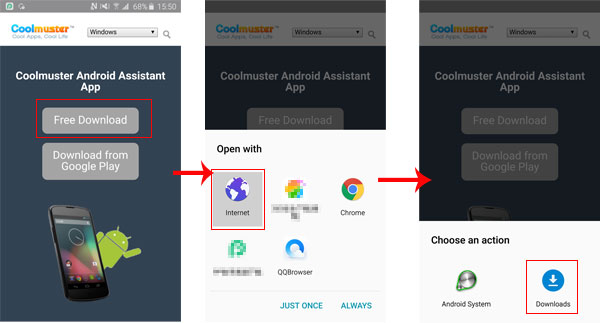
Paso 2. Puede verificar todo el proceso de descarga en la barra de tareas superior y, cuando haya terminado, puede presionar directamente el archivo apk para finalizar el proceso de instalación.
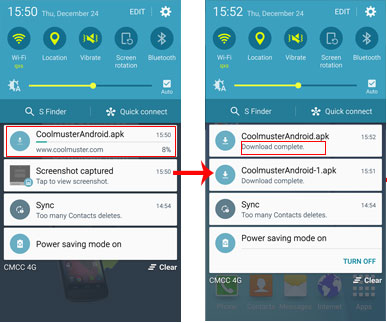
Después de eso, puede ver un ícono de escritorio en su teléfono móvil, presionarlo y luego verá la interfaz principal del programa directamente. A continuación, puede utilizar la aplicación como desee.
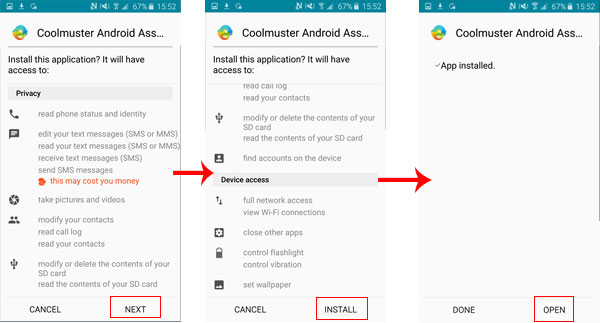
Si ha descargado algunos archivos Apk en su computadora de escritorio, puede tener en cuenta este método. Aquí, nos gustaría prestar más atención para mostrarle cómo usar Coolmuster Android Assistant software para ayudarlo a instalar archivos Apk en sus dispositivos Android.
Paso 1. Descargue e inicie el Coolmuster Android Assistant en su computadora, luego conecte su teléfono a la computadora mediante un cable USB, luego puede seleccionar "Conectar a través de USB" en la siguiente interfaz:

Paso 2. Siga las instrucciones de la interfaz para habilitar la depuración USB e instale los controladores USB en su computadora, luego el programa detectará su dispositivo y lo mostrará de la siguiente manera:

Paso 3. Presione la opción "Aplicaciones" en el panel izquierdo y luego haga clic en el botón "Instalar" aquí. Se abrirá una nueva ventana emergente y encontrará el archivo Apk que descargó antes, luego haga clic en el botón "Aceptar" para importarlo e instalarlo directamente en su teléfono.

Por un lado, la instalación de archivos APK en Android dispositivos proporciona una forma de acceder a aplicaciones que no están disponibles en Google Play Store. Ya sea que desee descargar aplicaciones directamente en su dispositivo Android o instalar archivos APK desde su computadora, hay soluciones disponibles para ambos escenarios. Por otro lado, el uso de software como Coolmuster Android Assistant le permite instalar archivos APK desde su computadora, lo que brinda un enfoque alternativo para administrar e instalar aplicaciones.
Artículos relacionados:
El mejor administrador de aplicaciones para dispositivos Android
Cómo descargar aplicaciones de Google Play
Las 13 mejores aplicaciones de copia de seguridad para Android reseñas